|
TUTORIAL 2019-5


Ringrazio Suizabella per avermi invitato a tradurre i suoi tutorial.

qui puoi trovare qualche risposta ai tuoi dubbi.
Se l'argomento che ti interessa non è presente, ti prego di segnalarmelo.
Questo tutorial è stato creato con PSPX9 e tradotto con PSPX7, ma può essere realizzato anche con le altre versioni di PSP.
Dalla versione X4, il comando Immagine>Rifletti è stato sostituito con Immagine>Capovolgi in orizzontale,
e il comando Immagine>Capovolgi con Immagine>Capovolgi in verticale.
Nelle versioni X5 e X6, le funzioni sono state migliorate rendendo disponibile il menu Oggetti.
Con la versione X7 sono tornati i comandi Immagine>Rifletti e Immagine>Capovolgi, ma con nuove funzioni.
Vedi la scheda sull'argomento qui
traduzione francese/traduction française qui
traduzione inglese/english translation qui
le vostre versioni/vos versions qui
Occorrente:
Materiale qui
Tube SuizaBella_Ref_AG-00672
Narah_mask_Nature023.jpg
seleccionsuiza-T-2019-5.PspSelection
seleccionsuiza-T-2019-5
selecionsuizapincel102.PspSelection
SuiGrad044
Filtri
in caso di dubbi, ricorda di consultare la mia sezione filtri qui
Alien Skin Eye Candy 5 Impact - Perspective Shadow, Glass qui
Mura's Meister - Copies qui
Nik Software - Color Efex Pro qui

se stai usando altri colori, non esitare a sperimentare le modalità di miscelatura e opacità più adatte ai tuoi colori
Metti il gradiente nella cartella Gradienti.
Metti le maschere nella cartella Maschere.
Metti le selezioni nella cartella Selezioni.
1. Imposta il colore di primo piano con #1e1d1b,
e il colore di sfondo con #3ccadb.
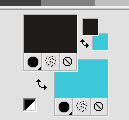
2. Apri una nuova immagine trasparente 1000 x 750 pixels,
e riempila  con il colore di primo piano #1e1d1b. con il colore di primo piano #1e1d1b.
3. Regola>Aggiungi/Rimuovi disturbo>Aggiungi disturbo.

4. Livelli>Nuovo livello raster.
Selezione>Carica/Salva selezione>Carica selezione da disco.
Cerca e carica la selezione seleccionsuiza-T-2019-5
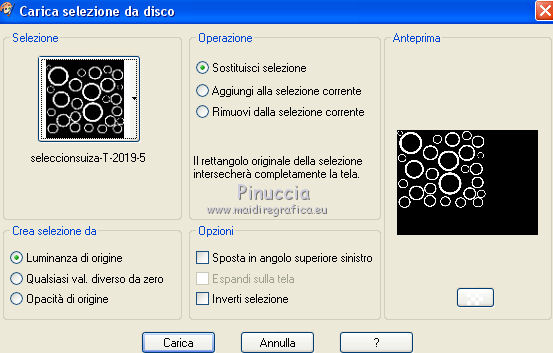
5. Imposta il colore di primo piano con #6a686f.
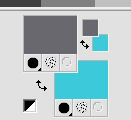
Riempi  la selezione con il colore di primo piano #6a686f. la selezione con il colore di primo piano #6a686f.
6. Effetti>Plugins>Alien Skin Eye Candy 5 Impact - Glass
Glass color: #acacac.
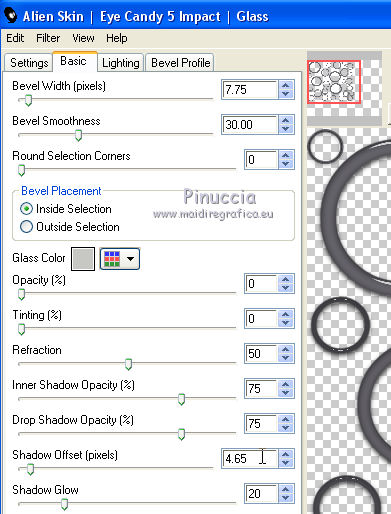
Selezione>Deseleziona.
7. Oggetti>Allinea>Centra nella tela
Se stai lavorando con una versione precedente che non rende disponibile il menu Oggetti,
usa lo strumento spostamento 
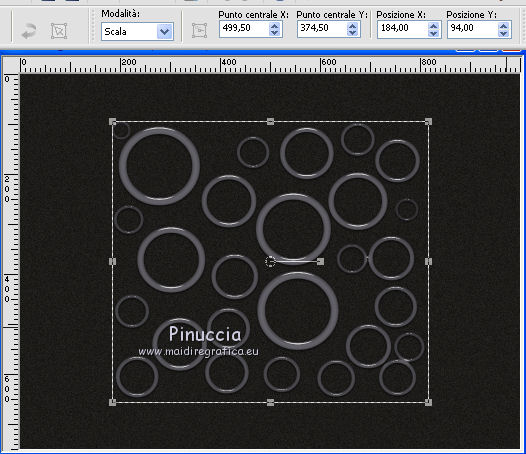
8. Effetti>Plugins>Mura's Meister - Copies.
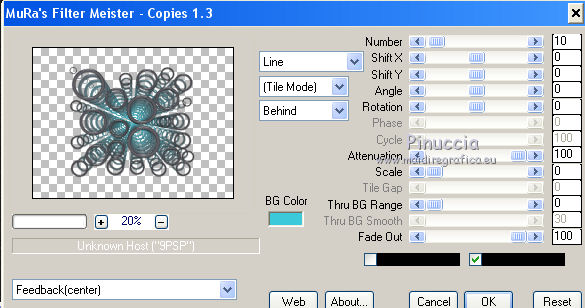
9. Livelli>Carica/Salva maschera>Carica maschera da disco.
Cerca e carica la maschera 20-20.

Livelli>Unisci>Unisci gruppo.
10. Livelli>Nuovo livello raster.
Selezione>Carica/Salva selezione>Carica selezione da disco.
Cerca e carica la selezione selectionsuizapincel100
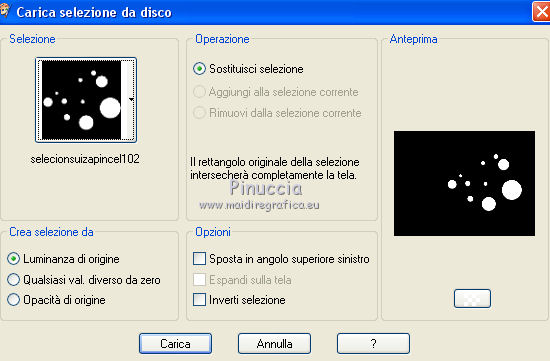
11. Mantieni i colori della paletta:
primo piano #6a686f - sfondo #3ccadb
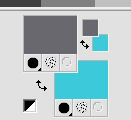
Passa il colore di primo piano a Gradiente e seleziona il gradiente Suizagrad44, stile Lineare.
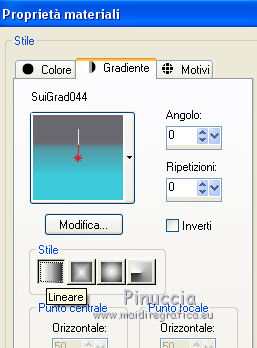
Riempi  la selezione con il gradiente. la selezione con il gradiente.
12. Effetti>Plugins>Alien Skin Eye Candy 5 Impact - Glass
Glass color: colore di primo piano.
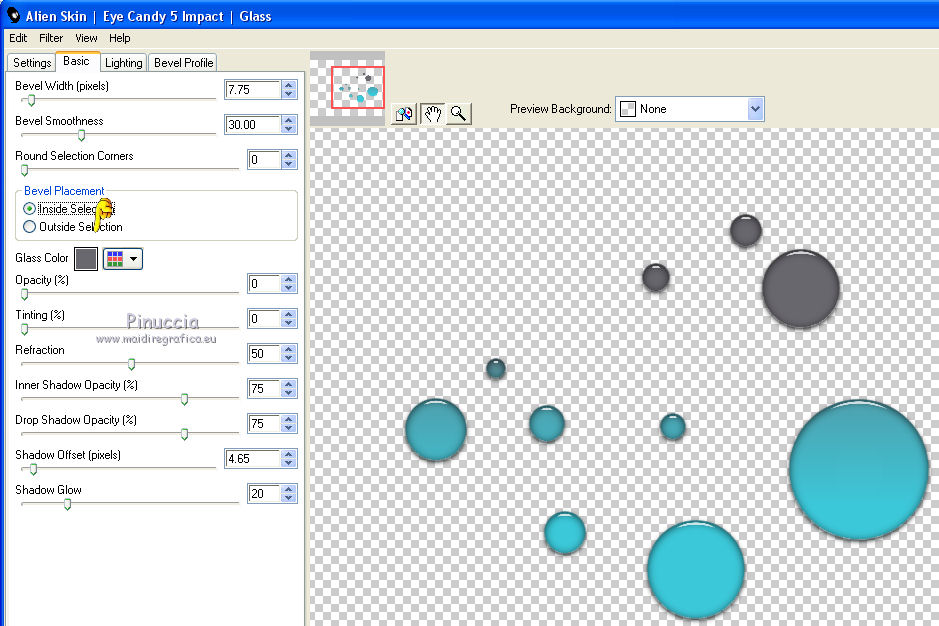
Selezione>Deseleziona.
13. Effetti>Effetti di immagine>Motivo unico.
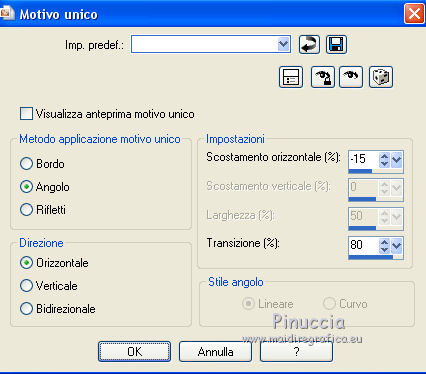
14. Oggetti>Allinea>Inferiore,
o usa lo strumento Spostamento 
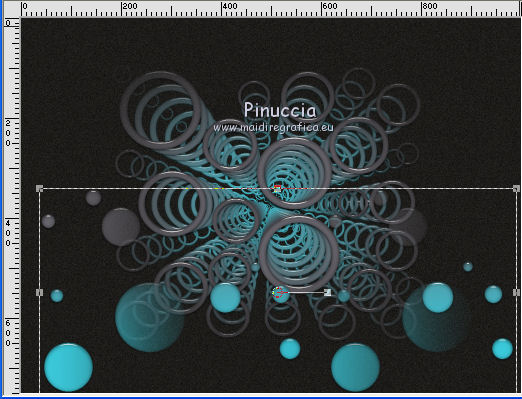
15. Livelli>Nuovo livello raster.
Riempi  con il gradiente. con il gradiente.
Immagine>Capovolgi.
16. Livelli>Carica/Salva maschera>Carica maschera da disco.
Cerca e carica la maschera Narah_Mask_Nature023.
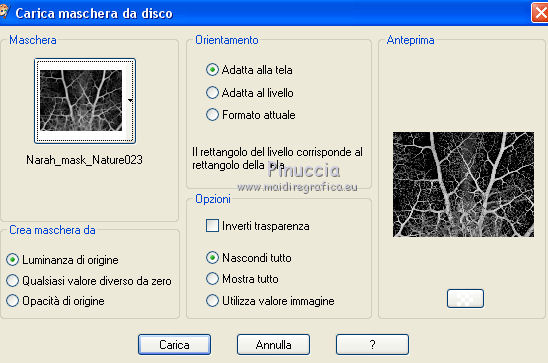
Livelli>Unisci>Unisci gruppo.
17. Cambia la modalità di miscelatura di questo livello in Luce netta,
e abbassa l'opacità all'85%.
18. Livelli>Unisci>Unisci visibile.
19. Effetti>Plugins>Nik Software - Color Efex Pro - Bleach Bypass
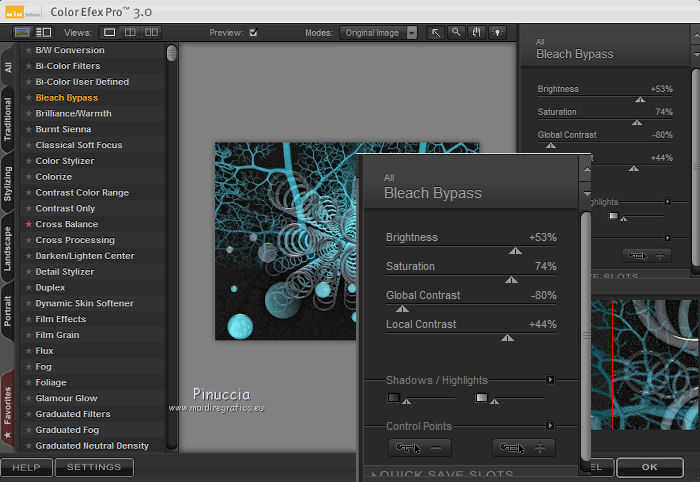
20. Apri il tube SuizaBella_Ref_AG-00672 e vai a Modifica>Copia.
Torna al tuo lavoro e vai a Modifica>Incolla come nuovo livello.
Immagine>Ridimensiona, al 75%, tutti i livelli non selezionato.
Oggetti>Allinea>Inferiore, o usa lo strumento Spostamento 
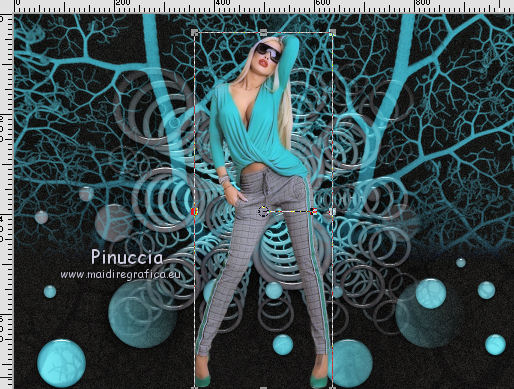
21. Regola>Correzione fotografica in un passaggio.
22. Effetti>Plugins>Alien Skin Eye Candy 5 Impact - Perspective Shadow.
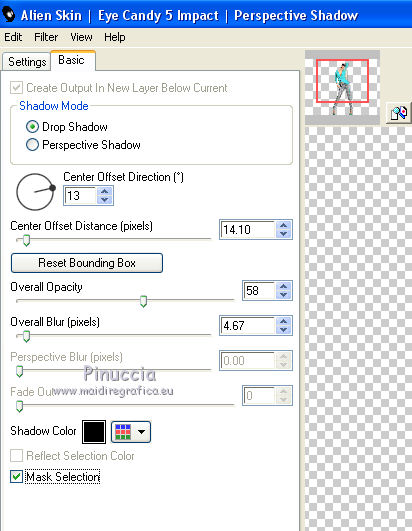
23. Livelli>Unisci>Unisci tutto.
24. Firma il tuo lavoro su un nuovo livello.
Facoltativo: aggiungi il watermark dell'autore e del traduttore.
25. Livelli>Unisci>Unisci tutto e salva in formato jpg.
Il tube di questo esempio è di Nikita


Puoi scrivermi per qualsiasi problema o dubbio,
se trovi un link che non funziona, o anche soltanto per un saluto.
5 Maggio 2019
|


